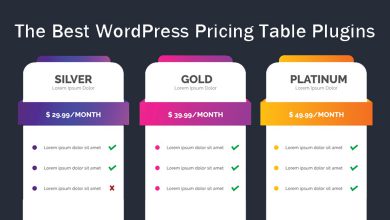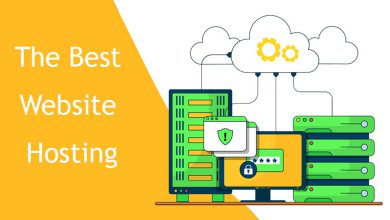phpMyAdmin چیست؟ راهنمای استفاده از phpMyAdmin
What is phpMyadmin and How to Use it
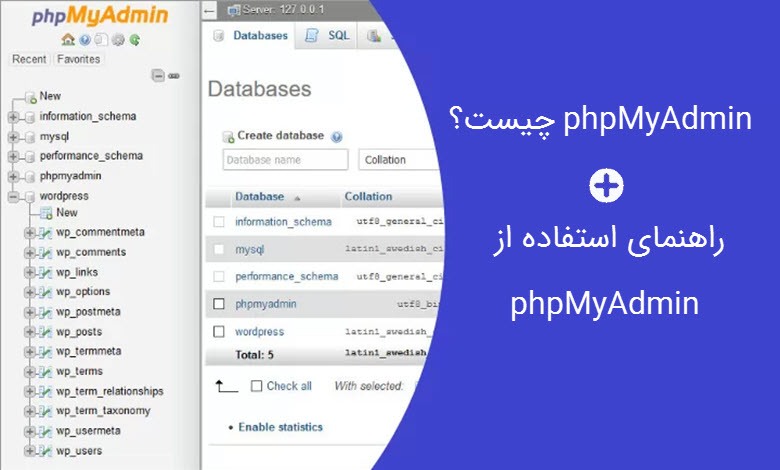
phpMyAdmin یکی از پرکاربردترین ابزارهای ارتباط با دیتابیس و مدیریت آن در سرتاسر دنیاست. تمامی سایتهای داینامیک (Dynamic) دنیا که در آنها از یک زبان سمت بکاند (Backend)، مثل php یا پایتون و… استفاده شده است، از دیتابیس استفاده میکنند. هر اتفاقی که در یک سایت وردپرسی رخ میدهد، بر روی یک دیتابیس ذخیره میشود.
این اتفاقات و وابستگی شدید سایتهای امروزی به دیتابیس، موجب شده که اهمیت وجود یک راه ارتباطی موثر و ساده با پایگاه داده، بیشتر از همیشه به چشم بیاید. اینجاست که مدیران سرور به سراغ ابزارهایی مثل phpMyAdmin و… میروند. این ابزارها به شما اجازه میدهند که بتوانید بهراحتی با دیتابیس خود ارتباط بگیرید و بتوانید محتوای پایگاه داده خود را ویرایش کنید.
در این مقاله میخواهیم به سراغ بررسی ابزار phpMyAdmin برویم و بررسی کنیم که این ماژول چه امکاناتی را در اختیار ما قرار میدهد. تا انتهای این نوشته با ما در نت افراز بلاگ همراه باشید.
آنچه در این نوشته میخوانید:
- مقدمهای بر نرم افزار phpMyAdmin
- phpMyAdmin چیست؟
- نحوه ورود به phpMyAdmin و پیکربندی تنظیمات آن
- اجزای اصلی صفحه اصلی phpMyAdmin
- شروع کار با phpMyAdmin
- بررسی وضعیت دیتابیس
- ویرایش دادههای سایت وردپرسی با phpMyAdmin
- آموزش ساخت و حذف دیتابیس با استفاده از پیاچپی مای ادمین
- تهیه بکاپ از دیتابیس با استفاده از phpMyAdmin
مقدمهای بر نرم افزار phpMyAdmin
فرض کنید تصمیم به راهاندازی یک وبسایت گرفتهاید و وبسایت خود را راهاندازی کردهاید. روزانه مطالبی را در وبسایت خود منتشر میکنید و هر روز کاربران وبسایت شما نیز بر روی مطالب منتشر شده نظرات خود را مینویسند. یا محصولاتی را روزانه در فروشگاه وبسایت خود اضافه میکنید و به فروش میرسانید. حتی تراکنشهای مالی کسبوکار خود را ثبت و مدیریت میکنید. تمام اینها به معنی این است که شما در حال ورود اطلاعاتی به بانک اطلاعاتی وبسایت خود هستید.
حال تا بحال به این موضوع فکر کردهاید که اگر زمانی به سیستم مدیریت محتوا دسترسی نداشتید چطور میتوانید در دیتابیس و بانک اطلاعاتی وبسایت خود تغییرات ایجاد کنید؟ چطور میتوانید بین صدها، هزاران یا شاید میلیونها رکورد وارد شده در دیتابیس وبسایتتان جستجو کنید و رکورد و مقدار مد نظرتان را پیدا کنید؟ اینجاست که نیاز به استفاده از یک ابزار مستقل از سیستم مدیریت محتوا و کاملاً مجزا محسوس است که phpMyAdmin این کار را بهخوبی برای شما انجام خواهد داد. این امکان در کنترل پنلهاست میزبان سایت شما و بهصورت مستقل از اطلاعات وبسایت شما اجرا میشود و به راحتی میتوانید با کمک آن، دیتابیس وبسایت خود را مدیریت نمایید.
بد نیست در اینجا نگاهی هم به تاریخچه پیدایش phpMyAdmin داشته باشیم. بهصورت خلاصه برای اولینبار شخصی بنام Tobias Ratschiller، مشاور فناوری اطلاعات و سپس بنیانگذار شرکت نرمافزاری Maguma، در سال 1998 با الهام از MySQL-Webadmin با همکاری شخصی دیگر بنام Peter Kuppelwieser، شروع به کار بر روی یک پروژه تحت وب مقدماتی مبتنی بر PHP برای مدیریت MySQL کردند. سپس شروع کار و طراحی phpMyAdmin را انجام دادند. اما ایشان پروژه را در سال ۲۰۰۰ به دلیل کمبود وقت کنار گذاشتند.
در آن زمان بود که phpMyAdmin به یکی از محبوبترین برنامههای PHP و ابزارهای مدیریت MySQL تبدیل شده بود. اینجا بود که تعداد زیادی از کاربران و مشارکتکنندگان، گروهی متشکل از سه توسعهدهنده و برنامهنویس متخصص به نامهای Olivier Müller، Marc Delisle و Loïc Chapeaux تشکیل دادند و پروژه phpMyAdmin را در SourceForge.net ثبت کردند. سپس در سال ۲۰۰۱، توسعه این اسکریپت را بر عهده گرفتند. از سال ۲۰۱۵ میلادی نیز توسعه phpMyAdmin کاملاً مبتنی بر GitHub انجام میشود.
phpMyAdmin چیست؟
اکثر ارائهدهندگان خدمات میزبانی وب در ایران و جهان و بهخصوص سرویس دهندگانی که کاربران سیستم مدیریت محتوای وردپرس را هدف قرار دادهاند، از نرم افزار phpMyAdmin برای مدیریت دیتابیس استفاده میکنند. بله درست متوجه شدید! در حقیقت phpMyAdmin یک نرم افزار متن باز (Open Source) است که بر روی بسیاری از توزیعهای لینوکس و همچنین نسخههای مختلف ویندوز قابل نصب است.
نرم افزار phpMyAdmin را میتوان از آن دسته نرم افزارها دانست که در طی این سالها، امتحان خود را پس داده و توانسته به مدیران سرورها ثابت کند که یکی از بهترین ابزارها برای مدیریت و کنترل دیتابیس است.
اصلیترین دلایل محبوبیت ماژول phpMyAdmin را میتوان موارد زیر دانست.
- phpMyAdmin یک نرم افزار Open Source است و این مسئله موجب میشود که استفاده از آن بهصورت کاملا رایگان امکانپذیر باشد.
- این نرم افزار، بر روی هر دو نوع سرورهای ویندوزی و لینوکسی قابل استفاده است.
- نصب و راهاندازی phpMyAdmin بر روی کلیه سرورهای لینوکسی و ویندوزی بسیار ساده است.
- امکان تغییر هر یک از دادههای دیتابیس، از طریق رابط کاربری نرم افزار phpMyAdmin امکان پذیر است.
- این نرم افزار از دستورات کوئری دیتابیس هم (MySQL Queries) پشتیبانی میکند و این مسئله موجب میشود که حتی کاربران حرفهای و مدیران دیتابیس هم بتوانند بهترین استفاده را از نرم افزار phpMyAdmin نمایند.
- قابلیت تهیه خروجی (Export) از Tableها و دیتابیسهای سایت بهوسیله ابزار phpMyAdmin فراهم شده و کاربران میتوانند با استفاده از همین ابزار، مجددا دیتابیسهای خود را در سرور MySQL بارگذاری نمایند.
موارد اشاره شده تنها مهمترین و رایجترین قابلیتهای نرم افزار phpMyAdmin هستند. شما میتوانید با گشت و گذار در رابط کاربری این نرم افزار و کار با دیتابیسهای آزمایشی، به کلیه عملکردهای phpMyAdmin مسلط شوید. بد نیست اشاره کنیم که کار با کوئریها و تسلط به این راهکار ارتباط با دیتابیس، میتواند سرعت عمل شما را چندین برابر کند و یکی از امتیازات مهم رزومه کاری شما باشد.
نحوه ورود به phpMyAdmin و پیکربندی تنظیمات آن
پیش از هر چیز، لازم است ببینیم که اصلا آیا نرم افزار phpMyAdmin بر روی سرویس میزبانی ما در دسترس است یا خیر؟
تمامی همراهان نت افراز، با هر سرویس میزبانی (چه اقتصادی و چه حرفهای)، از پنل دایرکت ادمین خود به نرم افزار phpMyAdmin دسترسی دارند؛ اما اگر از خدمات سرویسدهنده دیگری استفاده میکنید و در سرویس خود نمیتوانید ماژول phpMyAdmin را ببینید باید چکار کرد؟
جای نگرانی نیست، چراکه همانطور که در ابتدای این مطلب اشاره کردیم، phpMyAdmin یک نرم افزار متن باز است و آموزش نصب آن بر روی کلیه هاستهای بر پایه لینوکس، قبلا توسط تیم نت افراز بلاگ آماده شده است. برای مطالعه این آموزش، میتوانید از لینک پایین استفاده نمایید.
آموزش نصب نرم افزار phpMyAdmin بر روی پنل دایرکت ادمین
اکنون که مطمئن شدیم، ماژول phpMyAdmin بر روی سایت ما نصب شده و در دسترس است، وقت آن رسیده که به سراغ استفاده از این ابزار برویم.
نحوه ورود به صفحه اصلی نرم افزار phpMyAdmin
نحوه ورود به صفحه اصلی phpMyAdmin در سرویس دهندگان مختلف، متفاوت است، ولی یک روش کلی وجود دارد. در این روش تنها کافیست که پس از آدرس دامنه خود، از عبارت “phpMyAdmin” استفاده کنید. مثلا برای سایتی با آدرس دامنه abc.com، باید مطابق زیر عمل کنیم.
abc.com/phpmyadmin/
هرچند دسترسی به ماژول phpMyAdmin از این روش بسیار راحت بهنظر میرسد، اما باید بدانید که این راحتی به منزلهی پایین بودن امنیت سایت شماست. در سرویسهای نت افراز، نحوه ورود به صفحه اصلی نرم افزار phpMyAdmin از طریق روش بالا، به دلیل وجود ریسکهای امنیتی محدود شده است. چنانچه شما یا هر کاربر دیگری بخواهد از این طریق به نرم افزار phpMyAdmin دست پیدا کند، با خطای زیر مواجه میشود.
Access to phpMyAdmin is only allowed from control panel.
همانطور که از متن این خطا مشخص است، ورود به صفحه اصلی ماژول phpMyAdmin، در سرویس نت افراز، تنها از طریق پنل دایرکت ادمین فراهم است.
در این شرایط، برای ورود مستقیم و بدون نیاز به وارد کردن رمزعبور به صفحه اصلی ابزار phpMyAdmin، کافیست تا ابتدا وارد پنل دایرکت ادمین شوید. سپس در این صفحه بر روی گزینه “مدیریت MySQL” کلیک کنید. (البته میتوانید بر روی آیکون phpMyAdmin هم کلیک کنید.)
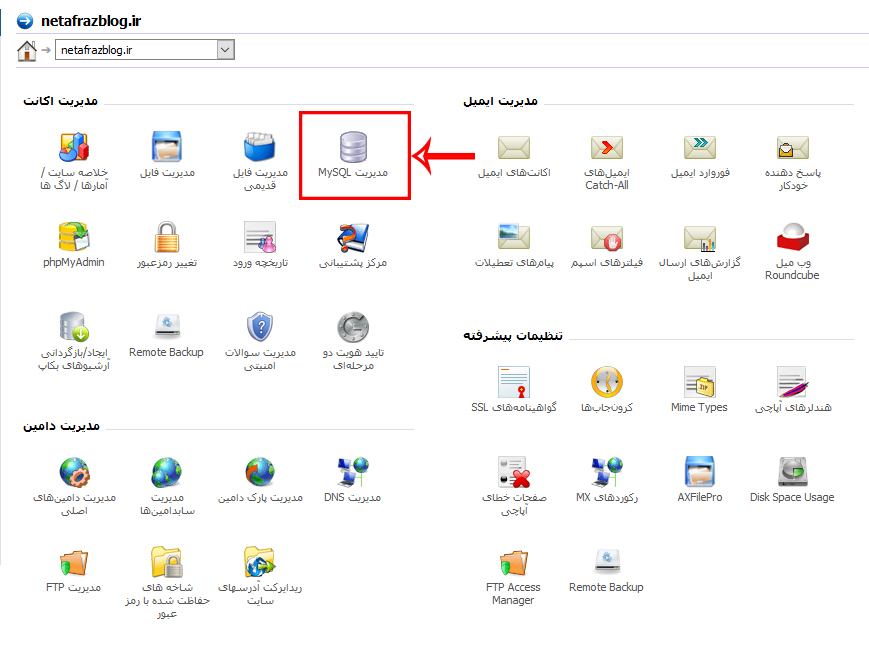
سپس تنها کافیست که در صفحه جدید، بر روی دکمه “phpMyAdmin SSO” کلیک کنید. با این کار به راحتی و بدون وارد کردن نام کاربری و رمزعبور دیتابیس، میتوانید وارد صفحه اصلی نرم افزار phpMyAdmin شوید.
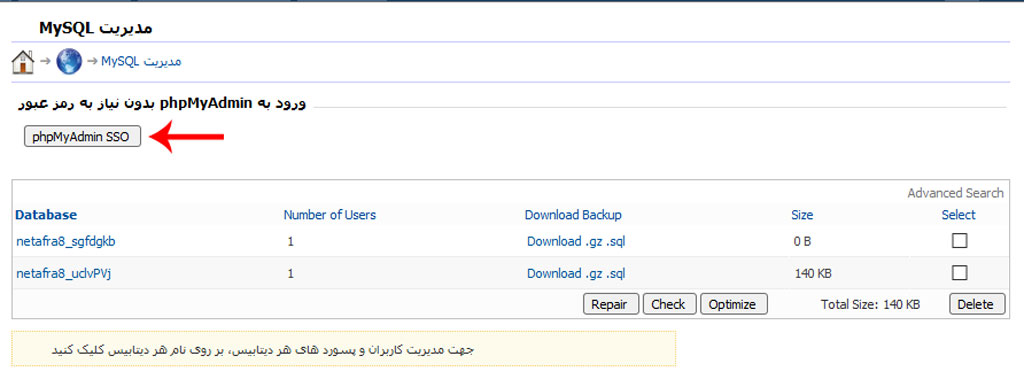
روش گفته شده در بالا، مختص به پنل دایرکت ادمین نت افراز بود. چنانچه پنل مدیریت سرویس میزبانی شما “Cpanel” است، میتوانید با کلیک بر روی لینک زیر، آموزش ویژه پنلهای شرکت Cpanel را مشاهده نمایید.
آموزش ورود به phpMyAdmin در کنترل پنل Cpanel
توجه داشته باشید که ظاهر پنل نرم افزار phpMyAdmin در کلیه سرورهای ویندوزی و لینوکسی به یک شکل است و ارتباطی با سیستم عامل یا پنل مدیریت هاستینگ ندارد. از همین رو، کلیه اقدامات گفته شده در ادامهی این نوشته، برای تمامی کاربران مفید خواهد بود.
اکنون میتوانید صفحه اصلی نرم افزار phpMyAdmin را مشاهده کنید. اگر قبلا برای سایت خود به صورت دستی اقدام به ایجاد دیتابیس کرده باشید، با این پنل آشنایی محدودی دارید؛ اما امروز میخواهیم با 4 عمل اصلی قابل اجرا از طریق ماژول phpMyAdmin آشنا شویم. بهتر است که در ابتدای کار ببینیم که با ورود به صفحه اصلی این نرم افزار، با چه مواردی روبهروهستیم.
اجزای اصلی پنل phpMyAdmin
با ورود به صفحه اصلی نرم افزار phpMyAdmin، یک سری اطلاعات در اختیار شما قرار میگیرد و همچنین میتوانید کانفیگ (Config) نحوه نمایش این پنل را تغییر دهید. در اولین گام، به بررسی اطلاعات حاضر در این صفحه میپردازیم.
اطلاعات Database server و Web server
این اطلاعات در قالب دو پنجره با همین عناوین به شما نشان داده میشود. در پنجره Database server، میتوانید مشخصات اصلی دیتابیسهای خود را مشاهده کنید. مواردی مثل سوکت سرور، نوع سرور و یا ورژن در حال استفاده سرور، بخشی از اطلاعات این پنجره است. آگاهی داشتن از این موارد میتواند به شما کمک کند تا در زمان مدیریت دیتابیس خود، بتوانید تصمیمات بهتری را اتخاذ کنید.
در پنجره Web server هم قاعدتا میتوانید اطلاعات نرم افزاری سرور اصلی سایت خود را مشاهده کنید. مواردی مثل نوع وب سرور (Apache، litespeed و…)، ورژن php مورد استفاده و همچنین افزونههای php (Extention) که در حال حاضر بر روی سرور نصب شدهاند.
در کنار این موارد، پنجرهای با عنوان phpMyAdmin قرار گرفته که تنها به شما ورژن در حال استفاده php را اطلاع میدهد. بهتر است که همواره از آخرین نسخه این ماژول استفاده نمایید. چنانچه از همراهان نت افراز هستید، بروزرسانی ماژول phpMyAdmin بهوسیله مدیر سرور و بهصورت خودکار برای شما انجام میپذیرد و همواره در کنار عبارت “Version information” در پنجره phpMyAdmin، میتوانید عبارت “up to date” را ببینید. در شرایطی که بهصورت دستی اقدام به نصب نرم افزار پیاچپی مای ادمین نمودهاید، باید خودتان از بروز بودن این ماژول اطمینان یابید.
بد نیست اشاره کنیم که در همین پنجره، میتوانید جزئیات ساخت و Documentation نرم افزار phpMyAdmin را چک کنید یا حتی با کلیک بر روی گزینه “Contribute”، در توسعه این نرم افزار نقشی داشته باشید!
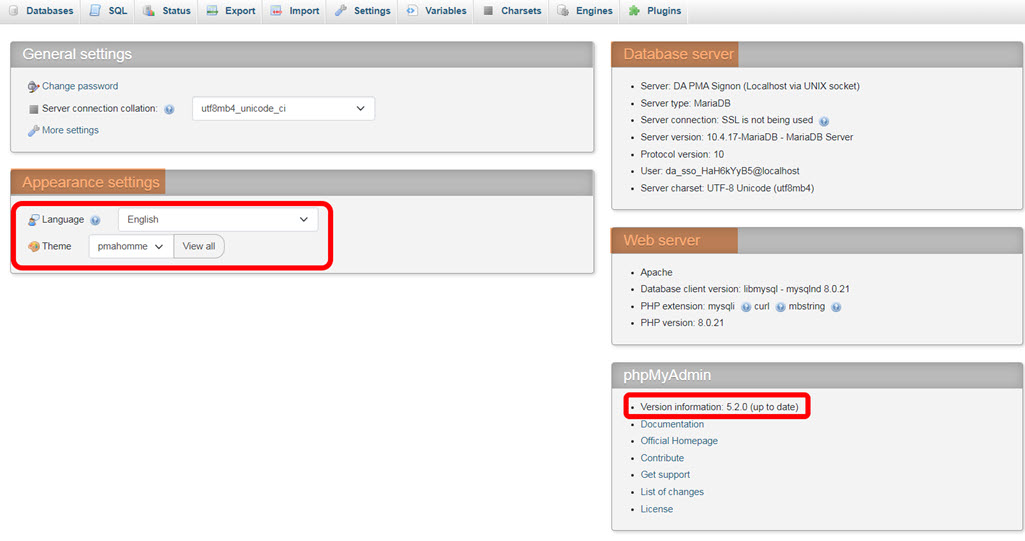
تغییر ظاهر ماژول phpMyAdmin از طریق Appearance settings
در صفحه اصلی ماژول phpMyAdmin، علاوه بر پنجرههای گفته شده یک پنجره دیگر هم با عنوان “Appearance settings” دیده میشود که به شما امکان دو تغییر را میدهد. اولین امکان، تغییر زبان نرم افزار است. phpMyAdmin به زبانهای مختلفی ترجمه شده که متاسفانه زبان فارسی در میان آنها نیست. از آنجایی که نرم افزار phpMyAdmin یک نرم افزار Open Source است، جامعه کاربران ایرانی باید خود، نسبت به ترجمه این نرم افزار اقدام کنند که در زمان نگارش این مقاله، کمتر از 50 درصد نرم افزار به زبان فارسی ترجمه شده است.
با این شرایط، بهترین گزینه پیش روی ما، استفاده از زبان انگلیسی است.
دومین امکان، قابلیت تغییر پوسته (theme)، نرم افزار phpMyAdmin است. این امکان، برای متخصصان پایگاه داده که زمان زیادی را صرف استفاده از این نرم افزار میکنند، بسیار کاربردی است.
پوسته پیشفرض نرم افزار phpMyAdmin، پوسته “pmahomme” است که تصویر آن را در بالا دیدهاید. علاوه بر این پوسته، پوسته دیگری با فریمورک Bootstrap برای این نرم افزار توسعه داده شده که ظاهر جذابی دارد و میتواند کاربردی باشد. نام این پوسته بر اساس Framework آن، “bootstrap” نامگذاری شده و تصویر این پوسته را در ادامه میتوانید مشاهده کنید.
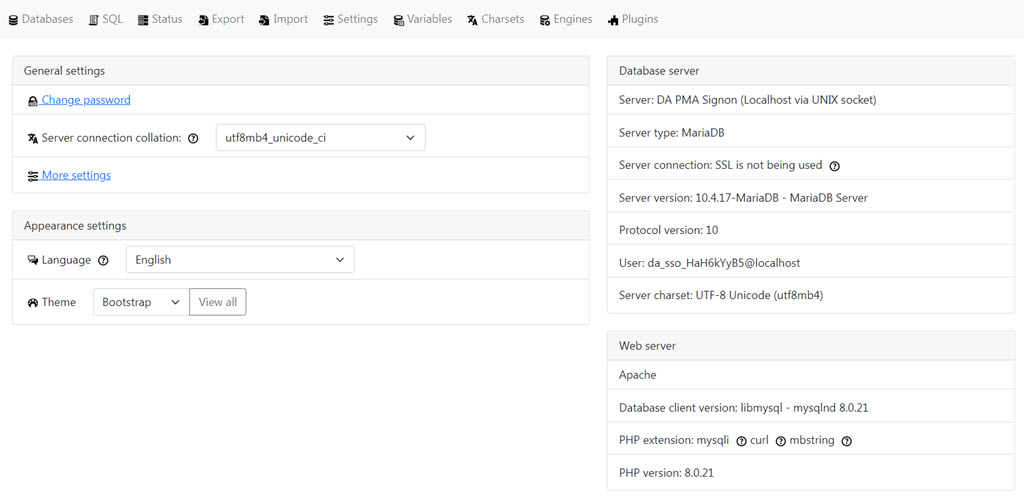
نهایتا باید اشاره کنیم که برای استفاده از پوسته Bootstrap، باید مدیر سرور آن را دانلود و نصب کرده باشد. از همین رو ممکن است که در شرکت هاستینگ دیگری، نتوانید به این پوسته دسترسی داشته باشید. با توجه به پیشفرض بودن پوسته “pmahomme”، ما هم از همین قالب در ادامهی آموزش خود استفاده میکنیم.
شروع کار با phpMyAdmin
پیش از اینکه به سراغ آموزشهای این بخش برویم؛ بد نیست اشاره کنیم که در این آموزش، توجه ما عمدتا به نیازهای کاربران وردپرس است. این اقدامات شامل بررسی وضعیت دیتابیس، اعمال تغییرات در دادههای پایگاه داده و… میشود. اگر به مبحث دیتابیس علاقه دارید و دوست دارید که راجع به مباحثی همچون کوئری نویسی و… اطلاعات بیشتری بهدست آورید، میتوانید با جستجو در گوگل، از آموزشهای تهیه شده در این رابطه استفاده کنید.
پیشنهاد میکنیم که آموزشهایی که در ادامه میبینید را بر روی یک دیتابیس تستی، آزمایش کنید و از اعمال مستقیم تغییرات خود بر روی دامنه سایت خودتان اجتناب کنید. در شرایطی که تصمیم به اعمال برخی تغییرات بر روی دیتابیس سایت خود دارید، فراموش نکنید که حتما از سایت خود بکاپ تهیه نمایید. در ادامه با ما همراه باشید.
بررسی وضعیت دیتابیس
نرم افزار phpMyAdmin به شما اجازه میدهد که بتوانید وضعیت دیتابیس سایت خود را بررسی کنید. برای این کار باید پس از ورود به صفحه اصلی phpMyAdmin، از روی سربرگهای بالا، بر روی سربرگ “Status” کلیک کنید.
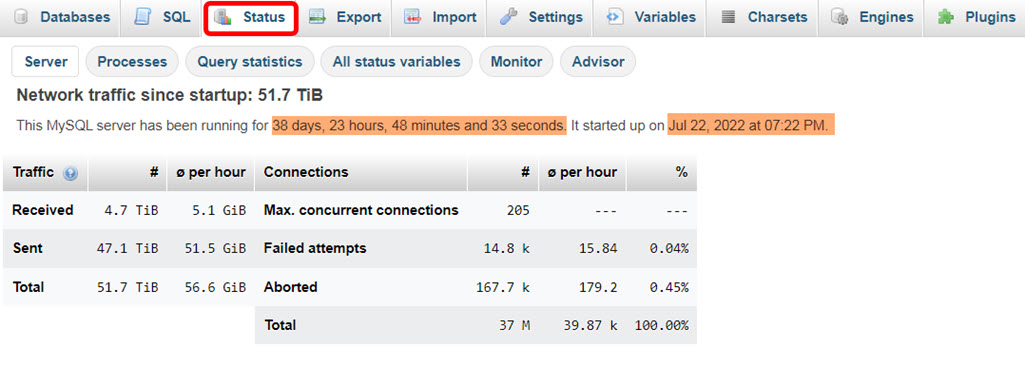
با این کار، صفحه جدیدی برای شما باز خواهد شد که برخی از اطلاعات دیتابیس را به شما نشان میدهد. در این صفحه میتوانید حجم ترافیکی که پس از آخرین روشن شدن سرور، ارسال و دریافت شده است را مشاهده کنید. همچنین میتوانید Runtime سرور را هم مشاهده کنید و ببینید که این میزان ترافیک مربوط به چه بازه زمانی بوده است.
یکی از کاربردیترین اطلاعات این صفحه را میتوان آمار تعداد اتصالات همزمان دیتابیس (Max. concurrent connections) دانست. این داده به شما کمک میکند که بتوانید در شرایطی خاص، همچون روزهای برگزاری کمپینها یا جشنوارههای مختلف، به شکل بهتری سرور خود را مدیریت کنید تا با مشکلاتی همچون داون شدن سایت و… مواجه نشوید.
نکتهای که در این میان قابل توجه است، این است که در هاستهای اشتراکی، همچون کلیه سرویسهای میزبانی نت افراز، اطلاعات این بخش مربوط به کلیه فضای دیتابیس است. در حقیقت اطلاعات این بخش، برای هر سایت به صورت جداگانه بهنمایش در نمیآید و با ورود به قسمت Status، شما وضعیت سرور اصلی دیتابیس را میبینید که بین تعداد مشخصی از کاربران تقسیم شده است. از همین رو اطلاعات این بخش میتواند کمی برای شما گیجکننده باشد. این اطلاعات در سرورهای مجازی و یا سرورهای شخصی بسیار کاربردی هستند و شما میتوانید در لحظه بررسی کنید که چه مقدار از پهنای باند سرور بهوسیلهی درخواستهای ارسالی از طرف کاربران سایت شما در حال استفاده است.
ویرایش دادههای سایت وردپرسی با phpMyAdmin
دسترسی به دیتابیس یک سایت وردپرسی و ویرایش اطلاعات آن از طریق ابزار phpMyAdmin کاری بسیار ساده است. تنها کافیست که پس از ورود به صفحه اصلی این نرم افزار، از سایدبار سمت چپ بر روی نام دیتابیس سایت خود کلیک کنید. با این کار کلیه Tableهای سایت شما بهنمایش در میآید. هر اتفاقی که در وردپرس رخ میدهد، از انتشار یک نوشته گرفته تا اضافه شدن یک دسته بندی و حتی فعال یا غیرفعال کردن یک افزونه، دادههایی را در این Tableها تغییر میدهد. با اضافه کردن یک افزونه به سایت خود، یک یا چندین Table به دیتابیس سایت شما اضافه میشود تا آن پلاگین بتواند به شکل درست، وظایف خود را انجام دهد.
تیبلهای وردپرس بهشکل پیشفرض با عبارت wp آغاز میشوند. شما میتوانید این مسئله را در زمان نصب وردپرس تغییر داده و آن را به عبارت مدنظر خود تغییر دهید. پس از پیشوند دیتابیس، عبارتی قرار میگیرد که به شما کمک میکند تا متوجه کارکرد هر تیبل شوید. به تصویر زیر نگاه کنید.
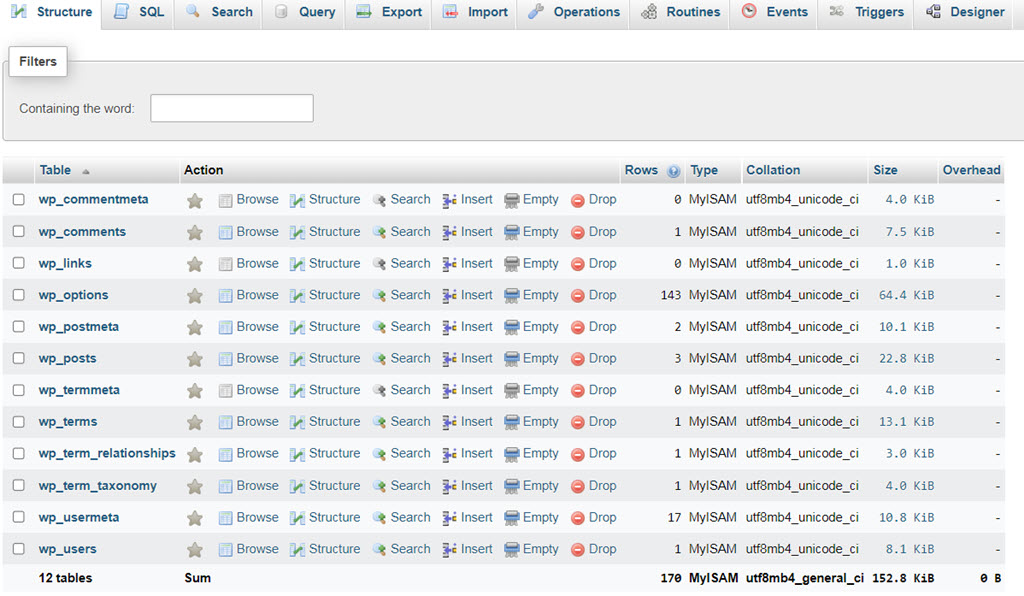
همانطور که حدس میزنید، هر یک از Tableهای بالا، دادههای مربوط به عنوان خود را در خود ذخیره میکنند. بهعنوان مثال، تیبل wp_posts، دادههای مربوط به نوشتهها و برگههای سایت را در خود ذخیره میکند و یا تیبل wp_users، دادههای مربوط به کاربران سایت را در خود جای داده است.
با شناختی که از هر یک از تیبلها داریم، میتوانیم محتوای سایت خود را تغییر دهیم. برای مثال، ما میتوانیم کلیه اطلاعات نوشتهها و برگههای سایت خودمان را از طریق phpMyAdmin تغییر دهیم. برای این کار، بر روی نام تیبل “wp_posts” کلیک میکنیم. با این کار کلیه نوشتههای سایت خودمان را میتوانیم با ریزترین جزئیات آنها، همچون تاریخ انتشار، عنوان نوشته، نویسنده، امکان دریافت کامنت، تعداد کامنتها، لینک کوتاه نوشته و… مشاهده کنیم. توجه داشته باشید که تمامی تنظیمات مربوط به یک نوشته یا برگه از طریق این تیبل قابل تغییر است و امکانی نیست که نتوانید از طریق phpMyAdmin به آن دسترسی نداشته باشید.
برای مثال، ما یک نوشته با نام “سلام نت افراز” ایجاد کردهایم و میخواهیم بررسی کنیم که چطور میتوانیم اطلاعات آن را از طریق phpMyAdmin تغییر دهیم. برای این کار، پس از ورود به دیتابیس سایت وردپرسی خودمان، بر روی تیبل “wp_posts” کلیک میکنیم. همانطور که اشاره کردیم، wp، پیشوند پیشفرض وردپرس است و این عبارت ممکن است در دیتابیس سایت شما متفاوت باشد.
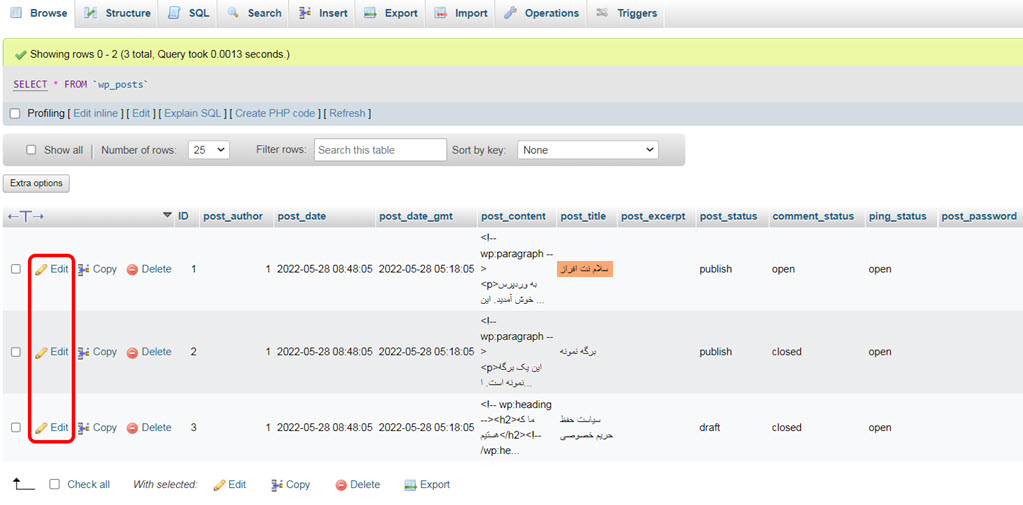
در تیبل wp_users، تمامی نوشتهها و برگههای سایت شما لیست شده است. در زیر ستون “post_title” میتوانید عنوان هر نوشته یا برگه را ببینید و با کلیک بر روی گزینه “edit”، کلیه محتوای آن را ویرایش کنید.
زمانی که بر روی عبارت “edit”، در مقابل یک نوشته کلیک میکنید، صفحه جدیدی مشابه با تصویر زیر برای شما به نمایش در میآید.
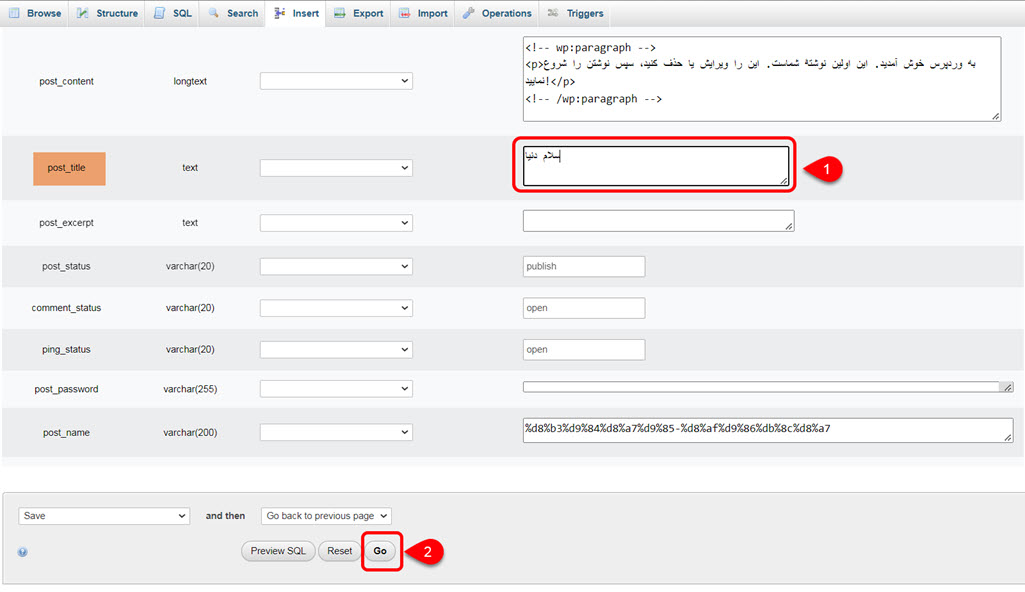
در این صفحه، میتوانید تمامی اطلاعات یک نوشته را تغییر دهید. برای مثال، ما نام نوشته را از «سلام نت افراز» به «سلام دنیا» تغییر میدهیم. برای این کار تنها کافیست که در ردیف “post_title”، عبارت مدنظر خود را با عبارت پیشین جایگزین کرده و نهایتا در پایین صفحه بر روی عبارت “Go” کلیک کنیم. به همین راحتی میتوانیم کلیه اطلاعات نوشتههایمان را تغییر دهیم.
بد نیست اشاره کنیم که با هر بار ویرایش اطلاعات یک نوشته، شما میتوانید به میزان دلخواه در این اطلاعات تغییر ایجاد کنید و محدود به یک تغییر در هر بار اجرا نیستید! نهایتا پس از کلیک بر روی گزینه Go، ابزار phpMyAdmin در پیامی به شما خواهد گفت که چند ردیف از دادههای نوشته را تغییر دادهاید و این تغییر به چه شکل بوده است.
1 row affected. UPDATE `wp_posts` SET `post_title` = 'سلام دنیا' WHERE `wp_posts`.`ID` = 1;
پیام phpMyAdmin در پاسخ به تغییری که ما در این نوشته بررسی کردیم، مطابق با عبارت بالا خواهد بود که در آن موفقیت آمیز بودن تغییرات، تعداد ردیفهای تغییر یافته و همچنین ID نوشته قابل مشاهده است.
نهایتا باید اشاره کنیم که پروسه ویرایش دادهها در phpMyAdmin برای همه Tableها به همین شکل است. تنها نکته حائز اهمیت این است که نوع دادهها در ردیفها و Tableهای مختلف با یکدیگر تفاوت دارند و اصطلاحا دارای تفاوتهای Syntax هستیم. برای مثال در همین تیبل wp_posts، ردیف “comment_status” تنها میتواند دو مقدار open یا close را به خود اختصاص دهد که وضعیت ارسال کامنت از طرف کاربران سایت را تعیین میکند.
توجه داشته باشید که پیش از کار با هر یک از Tableهای دیتابیس خود، مطمئن شوید که از سینتکس دادههای آن Table مطمئن هستید.
آموزش ساخت و حذف دیتابیس با استفاده از phpMyAdmin
همانطور که بارها در این مقاله اشاره کردیم، ماژول phpMyAdmin، یک رابط کاربری کامل برای استفاده از کلیه امکانات یک سرور MySQL است. به ندرت میتوانید عملکردی (Function) را پیدا کنید که از طریق phpMyAdmin قابل انجام نباشد. مسلما دو عمل ساخت دیتابیس (Create) و حذف دیتابیس (Drop) نیز از این قاعده مستثنی نیستند.
پیش از شروع این بخش، لازم است اشاره کنیم که ساخت و حذف دیتابیس از طریق phpMyAdmin، در کلیه سرویسهای میزبانی اشتراکی، بنابر مسائل امنیتی، غیرفعال است. بنابراین کلیه همراهان نت افراز که از هاستهای اقتصادی، استاندارد و یا حرفهای استفاده میکنند، قادر به ایجاد یا حذف دیتابیس از این طریق نیستند.
این دو عمل مهم در سرویسهای میزبانی نت افراز، از طریق پنجره «مدیریت MySQL» در پنل دایرکت ادمین قابل انجام است، که پیش از این آموزشهای لازم برای آن در نت افراز بلاگ منتشر شده است.
آموزش مدیریت کامل دیتابیس MySQL از طریق پنل دایرکت ادمین
اعمال Create و Drop کردن دیتابیسها در ماژول phpMyAdmin، تنها در سرورهای مجازی و یا اختصاصی قابل انجام است و کاربرانی که از این دو سرویس استفاده میکنند، میتوانند با استفاده از ماژول phpMyAdmin و اقدامات گفتهشده در ادامه این نوشته، نسبت به ایجاد یا حذف دیتابیس در سرور MySQL خود اقدام کنند. پس در ادامهی این نوشته با ما همراه باشید.
ساخت دیتابیس با استفاده از phpMyAdmin
ساخت دیتابیس با استفاده از نرم افزار phpMyAdmin کاری بسیار ساده است. برای ساخت پایگاه داده با استفاده از این ماژول، تنها کافیست که پس از ورود به صفحه اصلی نرم افزار phpMyAdmin، بر روی سربرگ “Databases” کلیک کنید. با این کار صفحه جدیدی برای شما باز خواهد شد که در آن میتوانید تمامی دیتابیسهای سایت خود را مشاهده کنید.
در ابتدای این صفحه، گزینهای با عنوان “Create Database” قرار گرفته که در فضای زیرین آن دو فیلد مختلف دیده میشود. برای ساخت دیتابیس، تنها کافیست که در اولین فیلد نام دیتابیس خود را وارد کنید و در فیلد دوم Collation دیتابیس را از منو آبشاری انتخاب نمایید. بهترین Collation یا کاراکتر ست (Character set) برای سایتهای فارسی “utf8mb4_general_ci” میباشد.
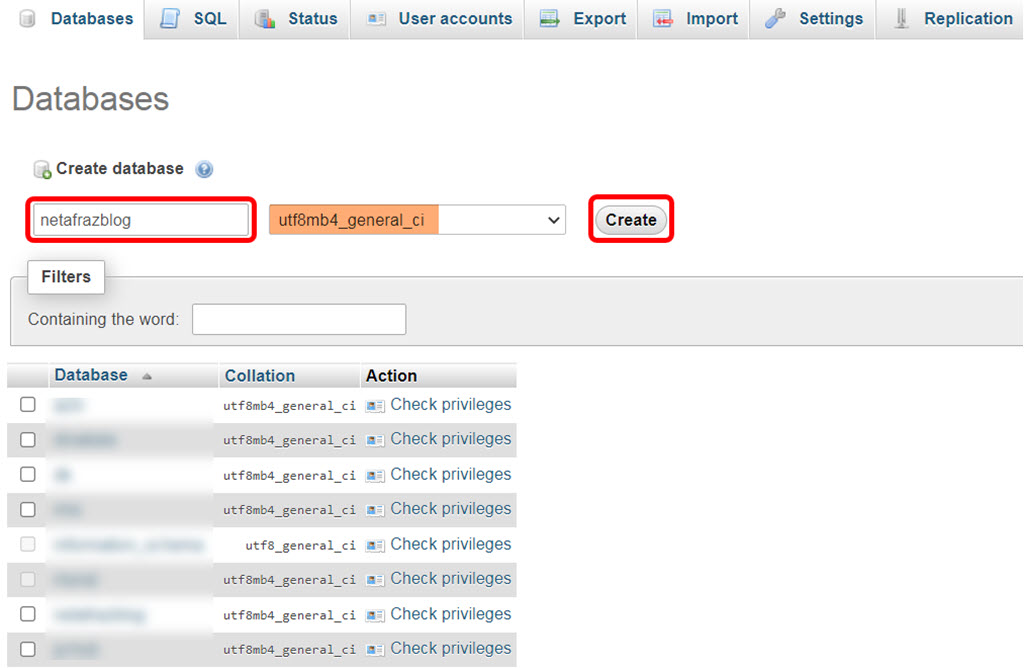
نهایتا با تکمیل این دو فیلد، بر روی گزینه Create کلیک میکنیم. با این کار دیتابیس ما ایجاد میشود و ماژول phpMyAdmin به صورت خودکار شما را به صفحهای خواهد برد که میتوانید اولین Table دیتابیس خود را به صورت دستی، در آن ایجاد نمایید. فعلا این بخش را رها میکنیم و از سربرگهای بالا بر روی گزینه “Privileges” کلیک میکنیم.
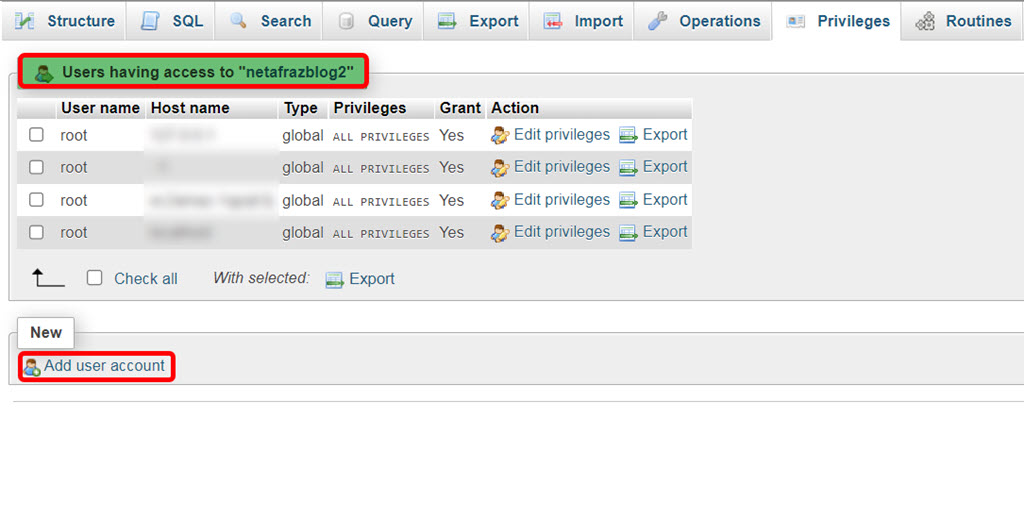
با این کار میتوانیم دسترسیهای موجود به دیتابیس خود را بررسی کنیم و در صورت لزوم یک دسترسی را حذف، یا از طریق گزینه “Add user Account” دسترسی جدیدی ایجاد کنیم. اینها تمامی مراحل لازم برای ایجاد یک دیتابیس ایمن از طرقی ابزار phpMyAdmin بود. در گام بعدی به سراغ روش حذف یک دیتابیس میرویم.
حذف دیتابیس (Drop) با استفاده از phpMyAdmin
در میان توسعه دهندگان سرورهای MySQL و متخصصین پایگاه داده، اصطلاح بسیار رایجی وجود دارد که به آن «Drop کردن دیتابیس» میگویند. در این حوزه Drop کردن عملا به همان معنای حذف کردن یا پاک کردن است. با دراپ کردن یک دیتابیس، کلیه تیبلهای آن به همراه تمامی دادههای آن دیتابیس، از سرور MySQL پاک میشوند. با استفاده از ماژول phpMyAdmin، دراپ کردن دیتابیسها در کمتر از یک دقیقه امکان پذیر است!
برای Drop کردن یک دیتابیس از طریق نرم افزار phpMyAdmin، تنها کافیست که پس از ورود به صفحه اصلی این ماژول، بر روی سربرگ “Databases” کلیک کنید. با این کار لیست کاملی از دیتابیسهای موجود بر روی سرور شما، برایتان به نمایش درخواهد آمد.
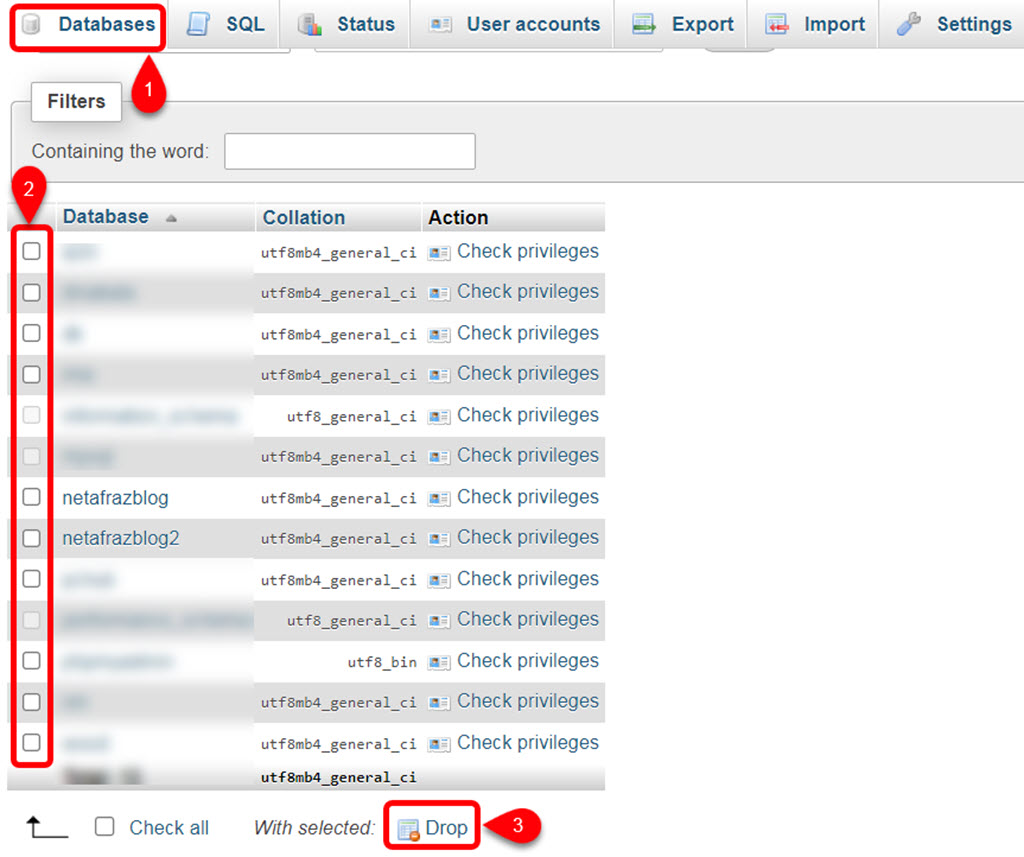
در کنار نام هر دیتابیس، یک چک باکس قرار گرفته که در صورتی که مایل به پاک کردن آن هستید، میتوانید آن چک باکس را پر کرده و در پایان بر روی گزینه “Drop” کلیک کنید. بههمین راحتی توانستید دیتابیسهای مدنظر خود را پاک کنید!
لازم است که بار دیگر در انتهای این بخش اشاره کنیم که امکان ساختن (Create) و یا حذف (Drop) دیتابیسها با استفاده از ماژول phpMyAdmin، تنها در سرورهای مجازی و شخصی در دسترس است و کاربران سرویسهای میزبانی اشتراکی (همچون همراهان نت افراز) به دلیل مسائل امنیتی، به این دو قابلیت دسترسی ندارند.
تهیه بکاپ از دیتابیس با استفاده از phpMyAdmin
یکی دیگر از امکانات بسیار کاربردی نرم افزار phpMyAdmin، به امکان Import و Export کردن دیتابیسها باز میگردد.
با هر بار Export کردن یک دیتابیس از طریق ماژول phpMyAdmin، میتوانید آن را با استفاده از همین ابزار، به هر سرور دیگری اضافه (Import) کنید. در حقیقت با خروجی گرفتن از دیتابیس سایت خودتان، یک بکاپ از دیتابیس ایجاد میکنید که میتوانید آن را در هر زمانی بازگردانی کنید. مزیت این نوع از بکاپ گرفتن نسبت به تهیه فول بکاپ در این مورد است که بکاپ ایجادشده حجم بسیار کمی دارد و تنها مختص به دیتابیس شماست. در این شرایط دیگر محتواهای اضافی مانند تصاویر وبسایت، اسکریپتها، پلاگینها و… در نسخه پشتیبان قرار نمیگیرند و همین مسئله موجب میشود که یک بکاپ کمحجم و کاربردی از سایت خود داشته باشید.
بهدنبال مطالب گفته شده، بررسی میکنیم که چطور میتوان با استفاده از ماژول phpMyAdmin از دیتابیس سایت خودمان خروجی بگیریم.
آموزش Export دیتابیس با نرم افزار phpMyAdmin
برای تهیه خروجی یا بکاپ از دیتابیس، باید مثل همیشه وارد صفحه اصلی phpMyAdmin شویم. در این صفحه از قسمت سربرگها بر روی گزینه “Databases” کلیک میکنیم. در این صفحه میتوانیم کلیه دیتابیسهای ایجادشده بر روی سرور MySQL خودمان را ببینیم. نهایتا دیتابیس مدنظر را انتخاب میکنیم. با کلیک بر روی نام دیتابیس، لیست کامل Tableهای موجود در این دیتابیس به ما نمایش داده میشود و سربرگهای جدیدی، جای سربرگهای قبلی را پر میکند.

در این صفحه میتوانیم با کلیک بر روی سربرگ “Export” در بالای صفحه، از دیتابیس خودمان خروجی بگیریم. پس از کلیک بر روی این گزینه، صفحه جدیدی برای شما باز خواهد شد.
بهصورت پیشفرض، پنجره Export با حالتِ تهیه خروجی سریع (Quick) برای شما باز میشود. در این شرایط تنها کافیست که بر روی گزینه “Export” کلیک کنید. با این کار، دیتابیس مدنظر شما در قالب یک فایل SQL دانلود خواهد شد و در هر زمان میتوانید آن را با استفاده از ابزار “Import” در سرور خود بارگذاری نمایید.
شاید اکنون از خود بپرسید که نقش گزینه “Format” در تهیه خروجی چه بود؟
در جواب این سوال باید گفت که نرم افزار phpMyAdmin به شما این امکان را میدهد که خروجی دیتابیس خود را در فرمتهای مختلفی مثل یک فایل PDF، یا فایلهای CSS، JSON و حتی آرایههای PHP تهیه کنید. هر یک از این فایلها میتواند در شرایط خاصی مفید باشد؛ مثل زمانی که دادههای یک Table خاص را میخواهیم در اختیار حسابدار شرکت قرار دهیم. در این شرایط، مسلما حسابدار شرکت ترجیح میدهد ک با یک فایل CSS کار کند تا یک دیتابیس MySQL که هیچ شناختی از آن ندارد!
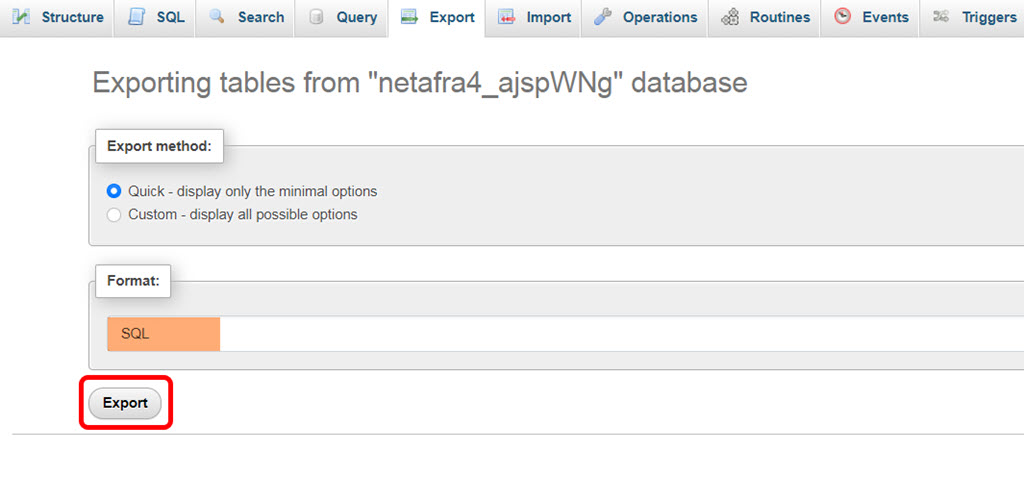
در حالت کلی پیشنهاد میکنیم که فرمت خروجی دیتابیس را بر روی گزینه SQL بگذارید. این فرمت رایجترین فرمت خروجی برای پایگاههای داده است و کمترین میزان خطا را در زمان Import و Export دارد.
نهایتا باید اشاره کنیم که با تغییر گزینه “Export Method” از حالت Quick به Custom، میتوانید به تنظیمات بسیار بیشتری برای تهیه یک بکاپ از دیتابیس خود دسترسی باشید. مواردی از جمله فشردهسازی دیتابیس در قالب یک فایل فشرده (zip) و یا فیلتر کردن Tableهای دیتابیس، از جمله مهمترین این تنظیمات هستند. بررسی تمامی این موارد خارج از حوصلهی این نوشته است؛ بنابراین بررسی کامل این موارد را به زمانی دیگر موکول میکنیم.
آموزش Import دیتابیس با استفاده از نرم افزار phpMyAdmin
ایمپورت کردن یک دیتابیس، دقیقا کاری همچون بازگردانی یک بکاپ دیتابیس است. البته این بازگردانی قادر است که به دو شکل مختلف به کمک شما بیاید.
- تعمیر دیتابیس: اگر زیاد با توسعه دهندگان وبسایتهای مختلف سر و کار داشتهاید، حتما در گروههای اجتماعی خود عباراتی همچون «دمیج (Damage) شدن دیتابیس» یا «کرش (Crash) کردن دیتابیس» را شنیدهاید. هر دوی این اصطلاحات اشاره به زمانی دارند که بخشی از محتوای پایگاه داده آسیب دیده یا بهنوعی از بین رفته است. در این شرایط با ایمپورت کردن بکاپ دیتابیس، میتوانید دیتابیس خود را تعمیر (Repair) کنید.
- انتقال دیتابیس: فرض کنید که بنابر دلایل مختلفی نیاز دارید که یک نسخه از دیتابیس خود را به سرور MySQL دیگری انتقال دهید. در این شرایط میتوانید در کمترین زمان، بکاپ دیتابیس خود راکه با ماژول phpMyAdmin تهیه کردهاید، به سرور دیگری انتقال دهید.
در هر دو مورد روش کار به یک شکل است.
پیش از ایمپورت کردن دیتابیس، باید یک دیتابیس خالی با نام دیتابیس هدف، از طریق روشهای گفته شده در بخش پیشین این مقاله، ایجاد کرده باشید. در غیر این صورت با خطایی مشابه با تصویر زیر روبهرو میشوید.
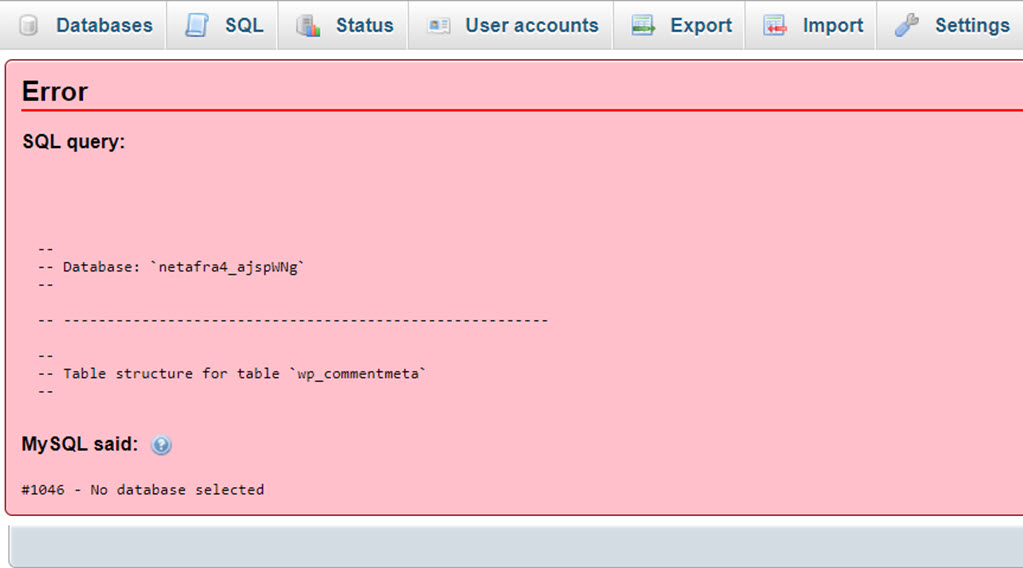
همانطور که در متن خطا مشخص شده، دیتابیس هدف در سرور MySQL ما وجود ندارد.
برای Import کردن دیتابیس خود به کمک ماژول phpMyAdmin، تنها کافیست که پس از ورود به صفحه اصلی، بر روی سربرگ “Import” در بالای صفحه کلیک کنید. با این کار پنجرهای مطابق با تصویر زیر برای شما بهنمایش در میآید.
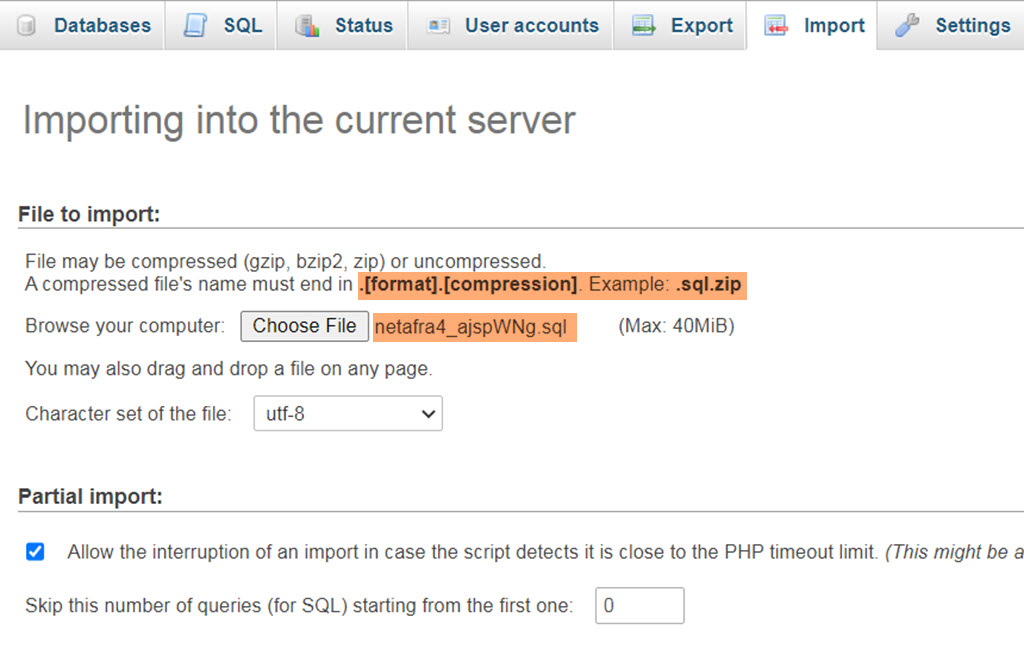
در این صفحه ابتدا باید بکاپ دیتابیس خود را انتخاب کنید. بکاپ دیتابیس شما باید از قالب مشخصی برخوردار باشد. همانطور که در تصویر بالا هم مشاهده میکنید؛ نمونههایی از این قالب به شکل زیر میباشد.
[NAME].[FORMAT].[COMPRESSION] netafraz.sql.zip sample.csv example.pdf.gzip
همانطور که مشاهده میکنید، فشردهسازی دیتابیس بهصورت اختیاری است. در بیشاز 90 درصد سایتهای وردپرسی، حجم بکاپ SQL دیتابیس، کمتر از 5 مگابایت میباشد؛ از همین رو پیشنهاد میکنیم که اقدام به فشردهسازی دیتابیس خود نکنید!
بر اساس تجربه، بهترین یکاپ دیتابیس برای ماژول phpMyAdmin، یک فایل SQL و غیرفشرده است.
پس از انتخاب فایل بکاپ، دیگر نیازی به تغییر سایر تنظیمات نداریم. تنها کافیست که به انتهای صفحه رفته و بر روی گزینه “Go” کلیک کنیم.
Import has been successfully finished, 56 queries executed. (netafra4_ajspWNg.sql)
نهایتا چنانچه با پیامی مشابه با متن بالا روبهرو شدید، یعنی فرآیند Import پایگاه داده با موفقیت انجام گرفته است. این تصویر شامل پیام موفقیتآمیز بودن Import دیتابیس است و شامل نام دیتابیس هم میشود. تعداد کوئریهای اجرا شده (رنگ آبی) و همچنین نام دیتابیس (رنگ قرمز)، وابسته به بکاپ دیتابیس شماست.
سخن پایانی
در این مقاله از نت افراز بلاگ، سعی داشتیم که به بهترین و سادهترین شکل ممکن به بررسی امکانات اصلی phpMyAdmin بپردازیم. هرچه بیشتر در رابط کاربری این نرم افزار کاربردی بچرخید، بیشتر از قبل امکاناتی را خواهید دید که میتواند شما را شگفتزده کند. ترکیب امکانات، قدرت و سرعت نرم افزار phpMyAdmin با کوئریهای MySQL میتواند کیفیت ارتباط شما با سرور MySQL سایتتان را بهقدری ارتقا دهد که دیگر کمترین نیازی به مراجعه به Console سرور داشته باشید.
در حالت عادی، کاربران وردپرس بهندرت به شکل مستقیم با دیتابیس خود ارتباط برقرار میکنند و ترجیح میدهند که پا را فراتر از داشبورد وردپرس نگذارند؛ اما این کار صحیح نیست. داشتن اطلاعات کافی از کار با دیتابیس و ابزاری مثل phpMyAdmin، موجب میشود که سرعت کارهای شما بهشکل چشمگیری افزایش یابد و پاسخ بسیاری از مشکلات را از پیش داشته باشید. برای مثال، فراموش کردن رمزعبور پیشخوان وردپرس، یکی از رایجترین مشکلات کاربران وردپرس است. این در حالی است که تغییر رمزعبور پیشخوان وردپرس با استفاده از phpMyAdmin تنها در کمتر از 2 دقیقه امکان پذیر است!
نهایتا امیدواریم که از این نوشته بهره کافی را برده باشید. هدف ما در تیم نت افراز، پاسخگویی به سوالات و برطرف کردن مشکلات اولیه شماست. پس چنانچه سوالی در رابطه با این نوشته دارید، از طریق بخش ارسال نظرات در پایین این برگه با ما در ارتباط باشید.
موفقیت همراه راهتان باد.